大家好,我是逆水。今天我来为大家讲解一下如何在3dmax中利用镜头效果高光制作流星划过。
首先我们需要在场景中创建3个星星模型,并创建一台摄影机放置到这样的位置 ,此时可以按住快捷键C切换。
接着我们可以对3个星星设置一个简单的动画,选择物体,单击“自动关键点”,并设置一个类似于流星划过的动画效果。
按快捷键8,打开“环境和效果”控制面板,为它添加一张位图贴图,单击打开,设置完成。
此时我们单击渲染,查看此时的渲染效果,我们可以看到现在的渲染效果不是特别明显,没有产生我们需要的流星划过的效果。
现在进行一个Video Post的一个设置,选择渲染,单击Video Post,首先单击“添加场景事件”,设置为摄影机,单击确定。
接着单击“添加图像过滤事件”按钮,并且将类型设置为“镜头效果高光”。
此时可以双击进行设置,单击设置,将大小的数值设置为0.2,强度设置为10,单击VP队列,点击预览,然后单击确定就可以了。
我们不能忘记重要的一步,那就是选择场景中的所有物体,并将它们单击右键设置G缓冲区,这个方法与之前完全一样。设置添加图像输出事件,单击文件就可以进行保存了。
最后单击执行序列就可以了,输出时间设置为范围,数值为0-20帧,宽度为1600,高度为1000,单击渲染就可以了。由于渲染的帧数比较多,在这里我们就不等待了。
渲染完成我们看到第0帧到20帧的渲染效果,很明显出现流星划过的动画效果。
那么今天呢,就给大家分享到这里,如果你觉得文章对你有帮助,希望你将网站分享给你的朋友。感谢大家支持!
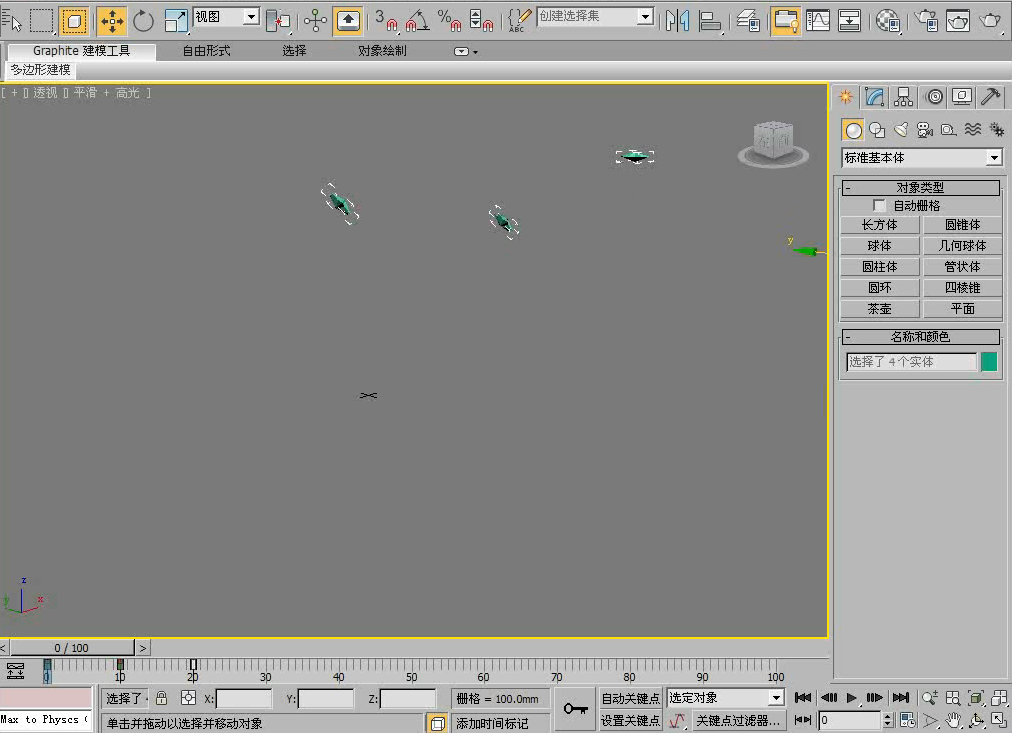
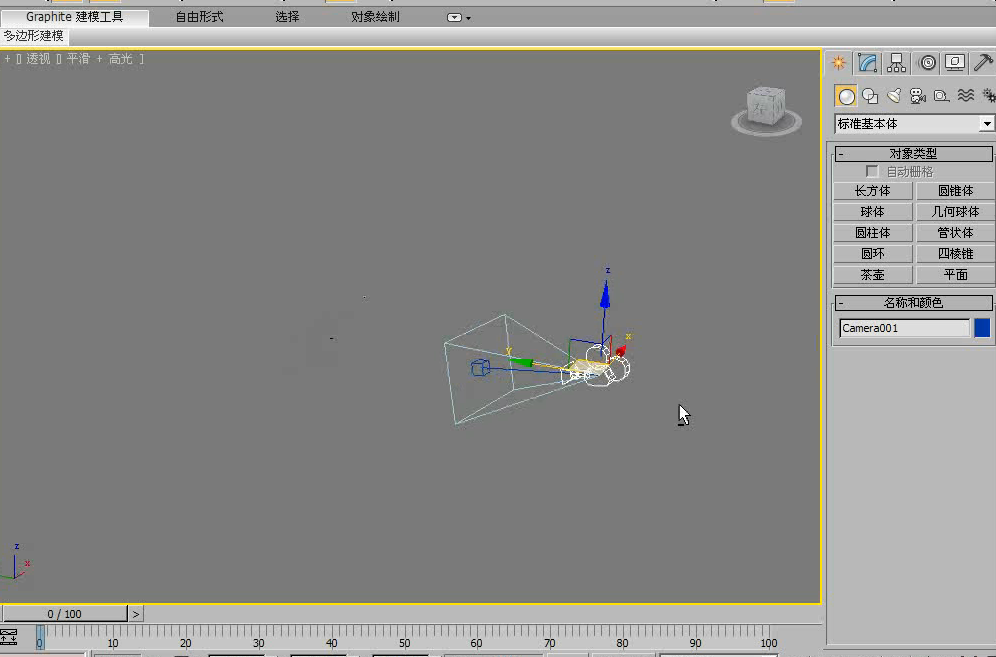
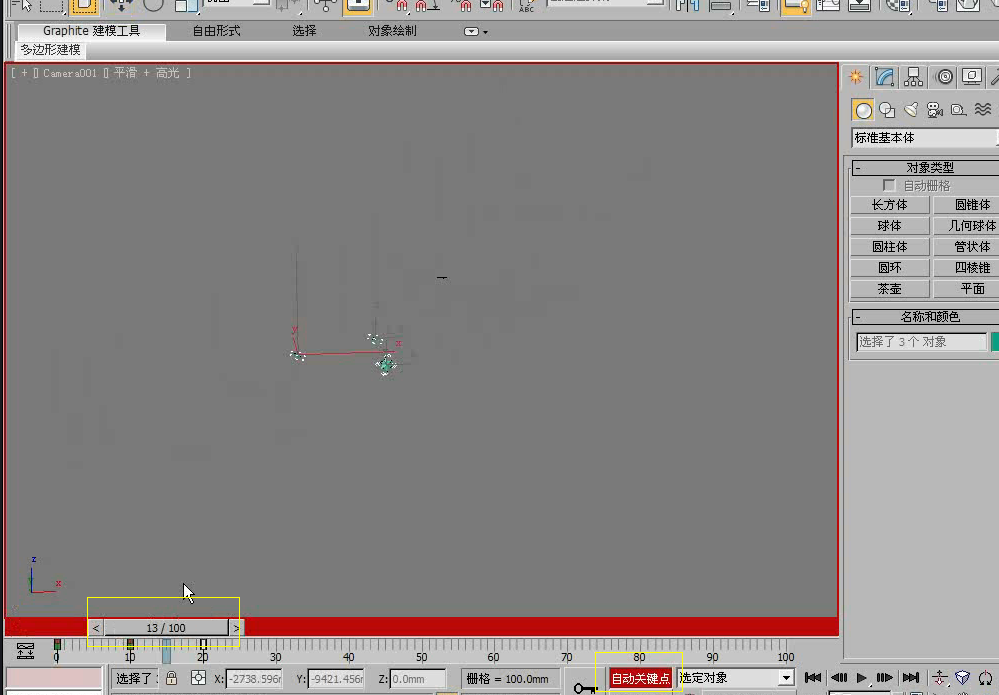



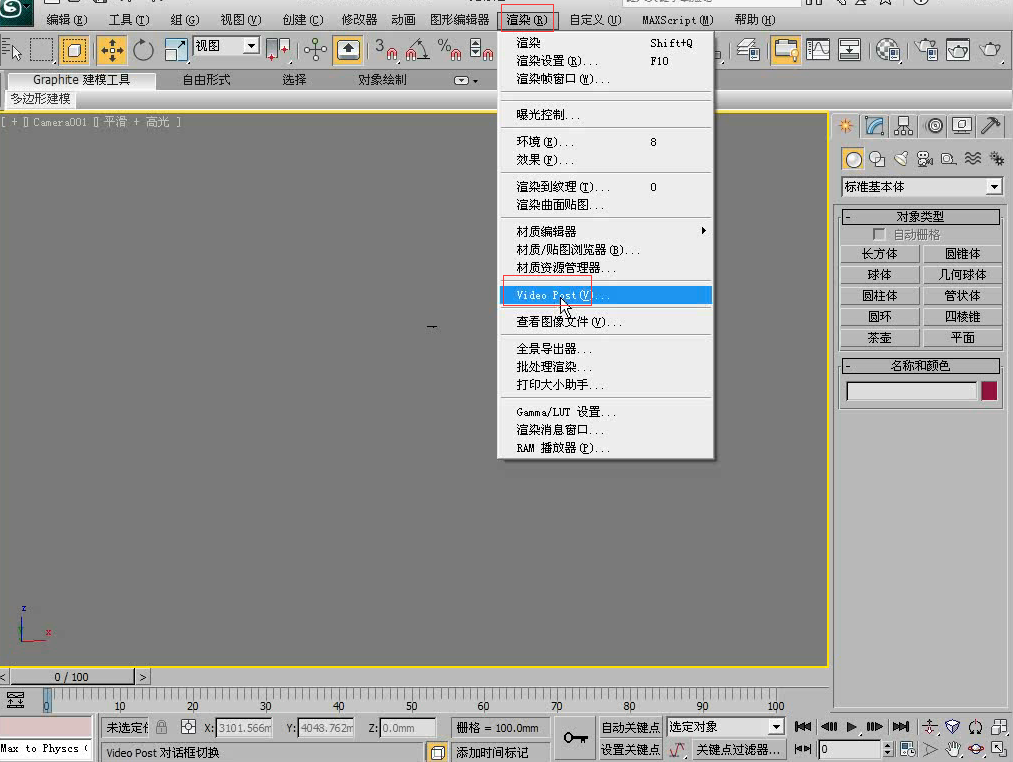


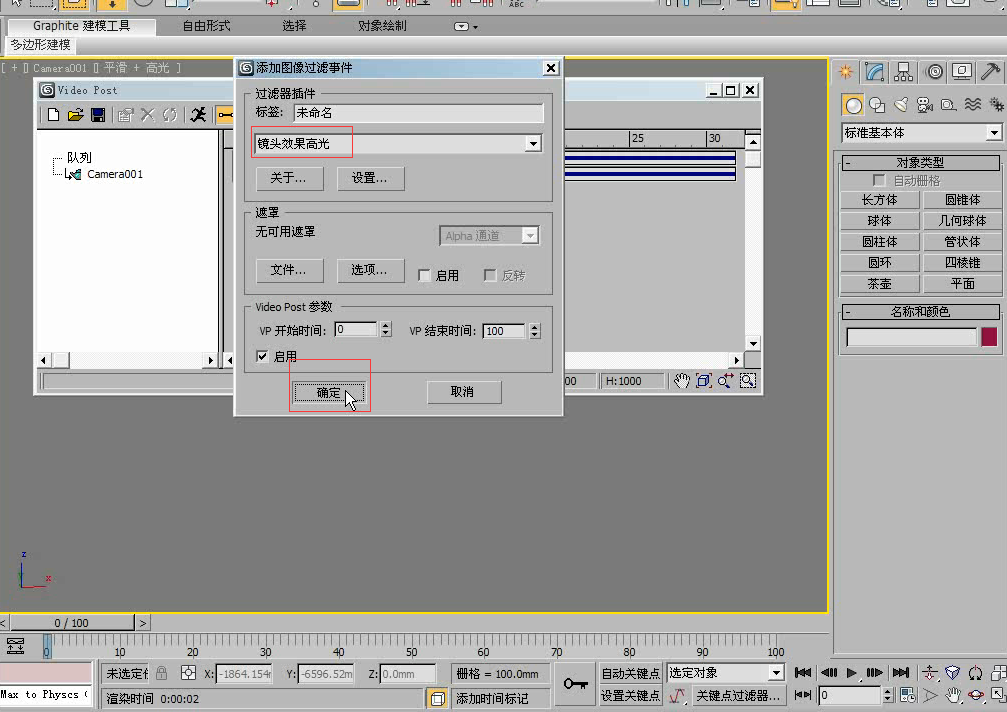


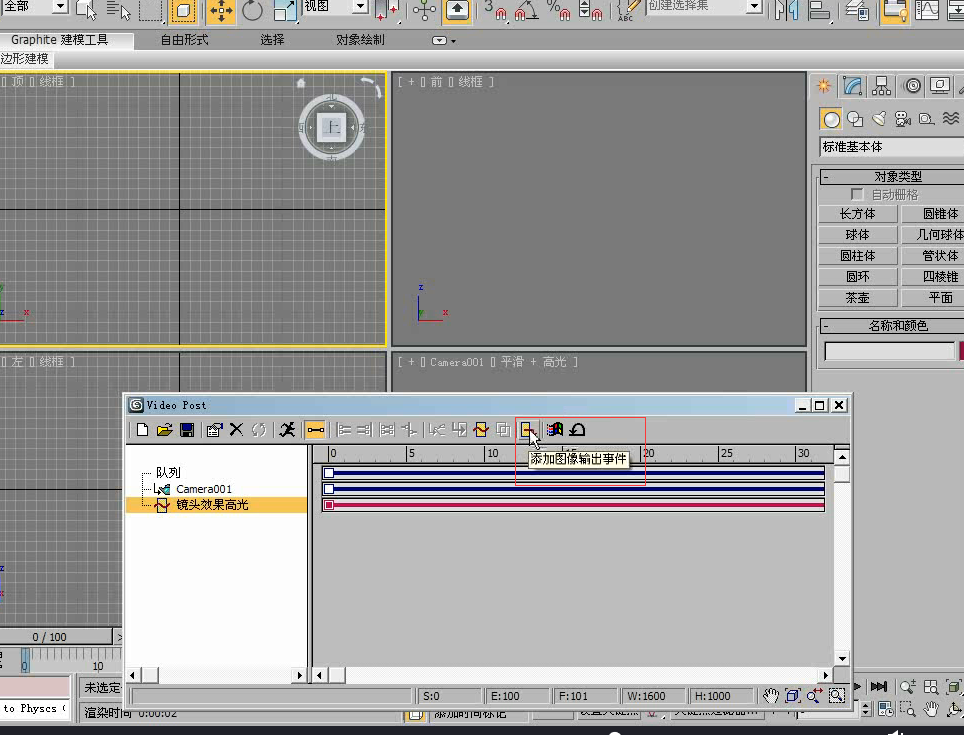
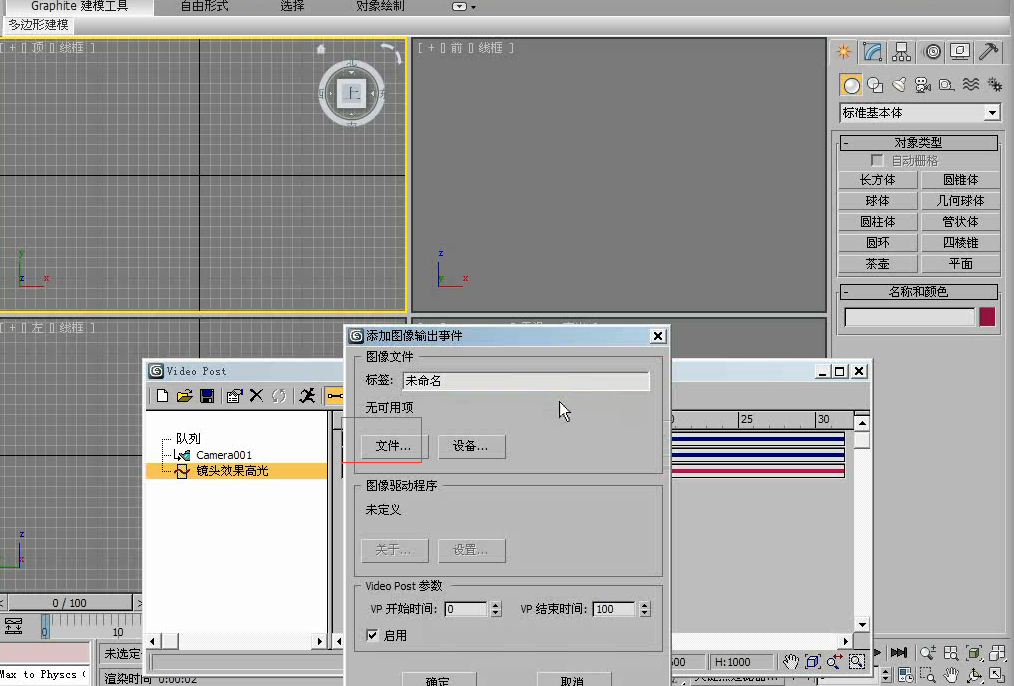

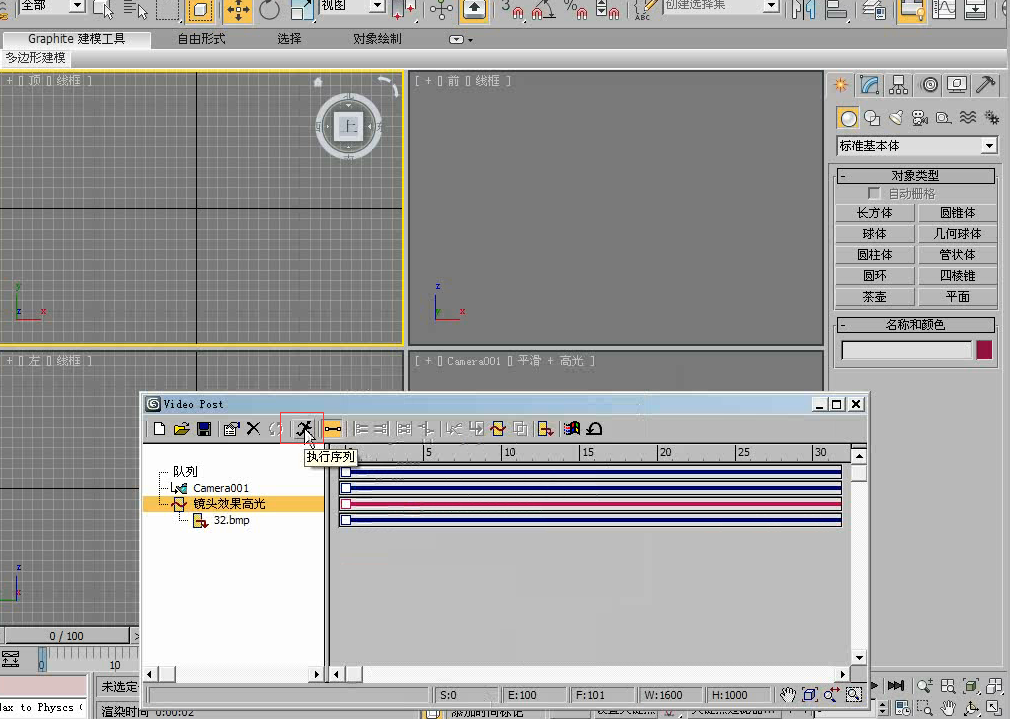
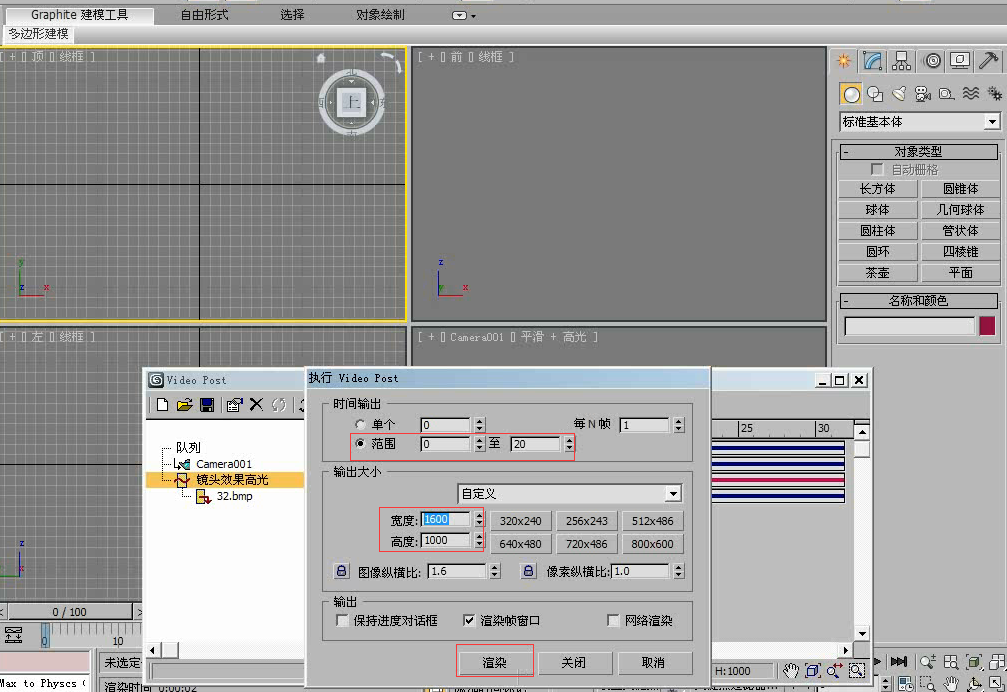
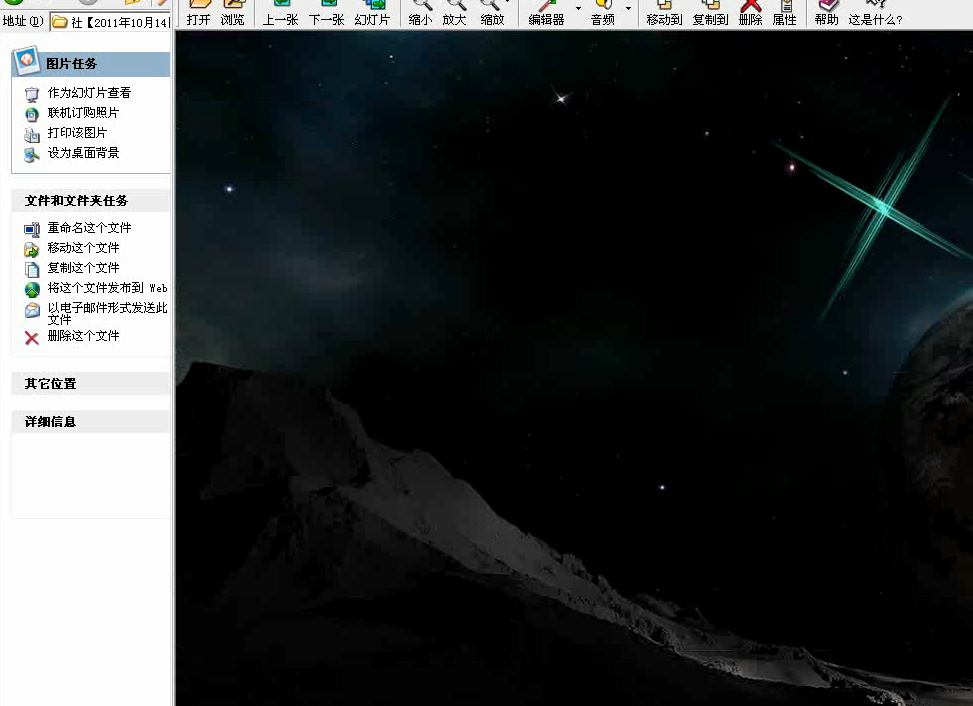







请先 !